1. バックアップのisoイメージをアップしてインストール
この手順は、通常のインストール用isoを使ってインストールする時と一緒。
上記記事の、1.2. を参照。
2. mondo rescue のリカバリOSを使ってリカバリ作業
まずは mindi の画面が出てくる。ここは全自動の”nuke”を選ぶ。何もしなかったら、自動で”nuke”を選択して先に進むようだ。
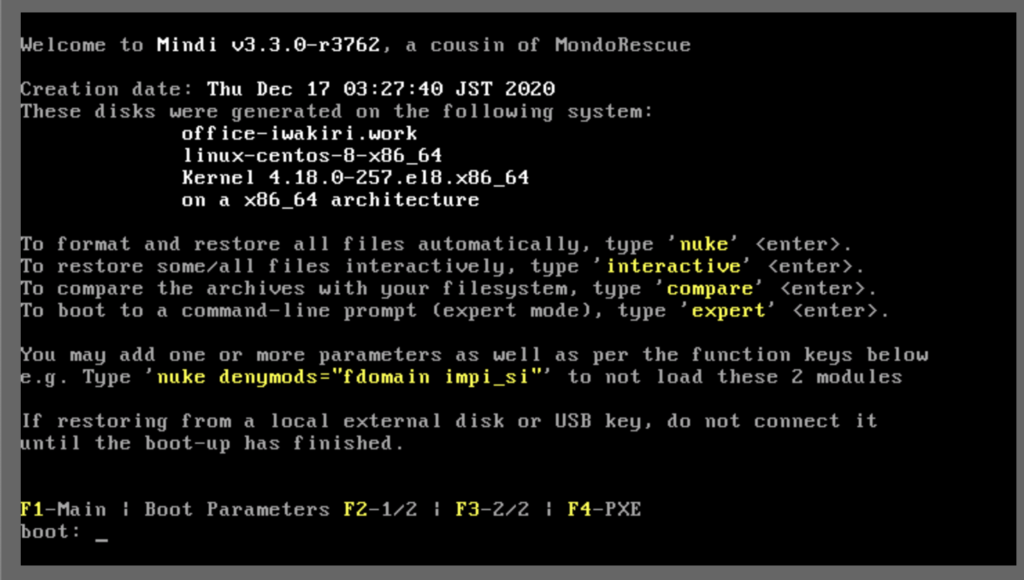
次に”mondo rescue”の画面に移るので、”Automatically”を選ぶ。
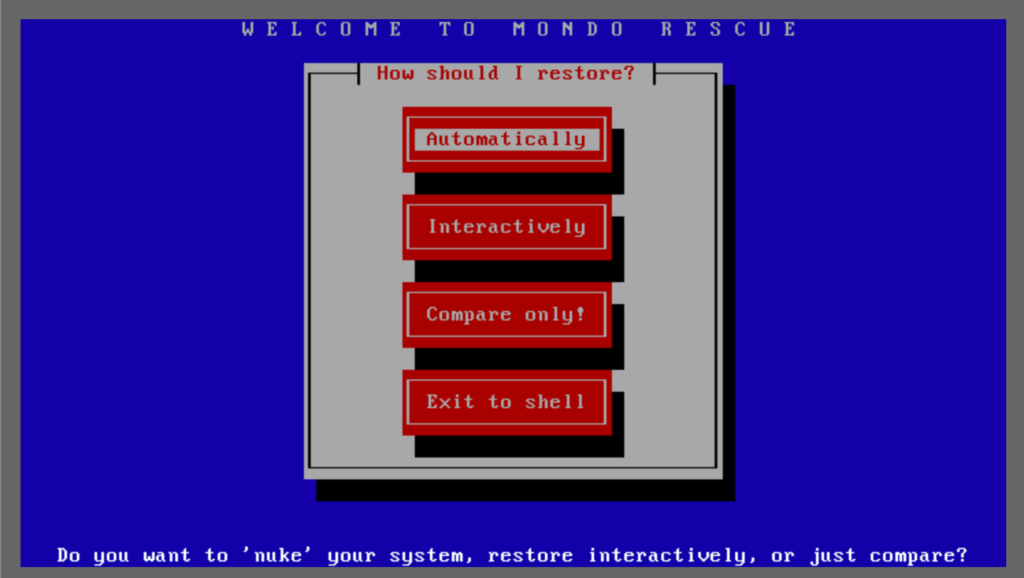
あとは、自動で進んでいく。
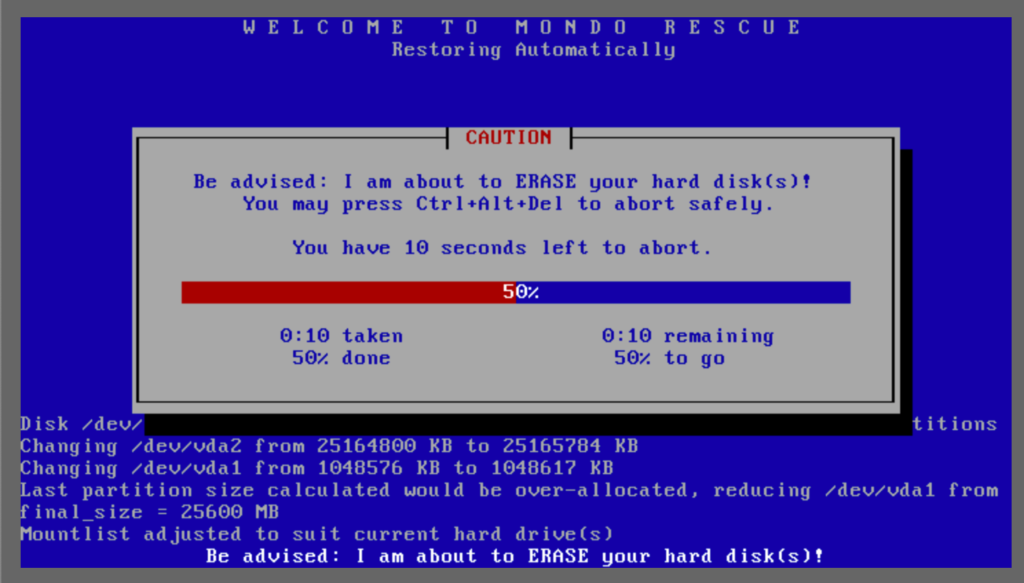
上の画面のタイミングで、レストアを取り消すことができる。暫く待つと、下記の画面に移る。
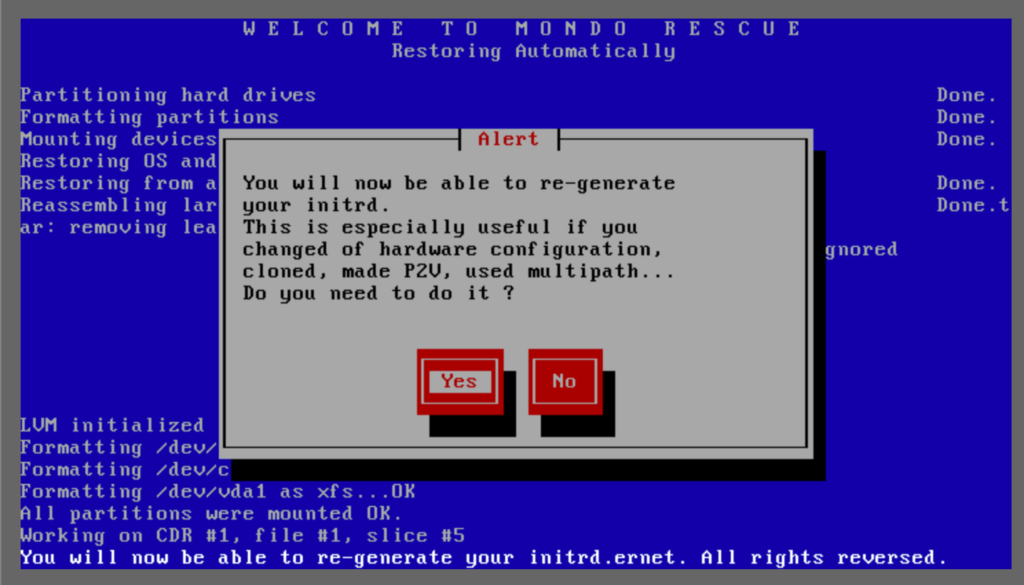
initrdを再生成するか?と聞かれるが、ここは”Yes”を選んでEnterを押す。
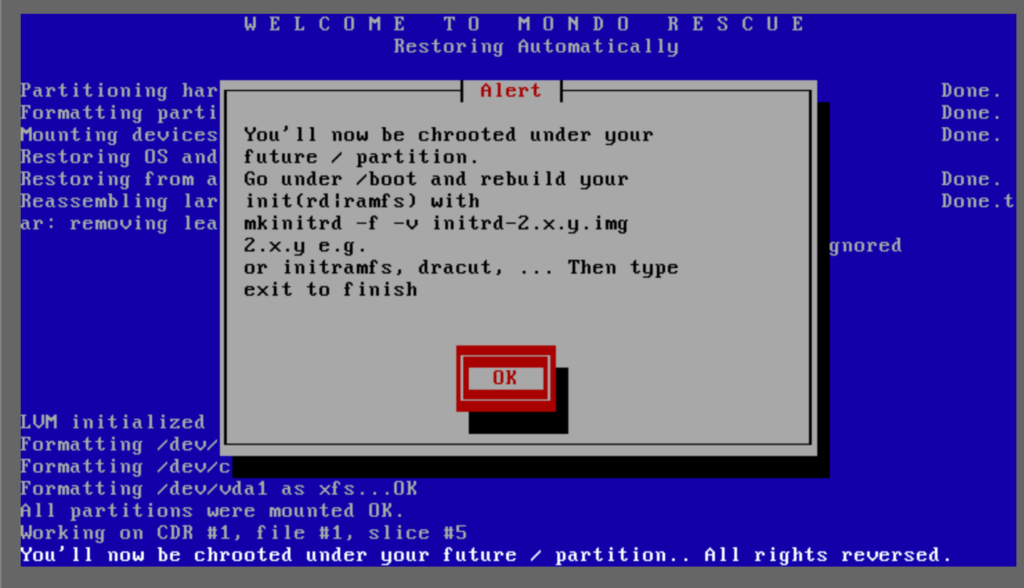
コマンドでinitrdの再生成を行うように促される。
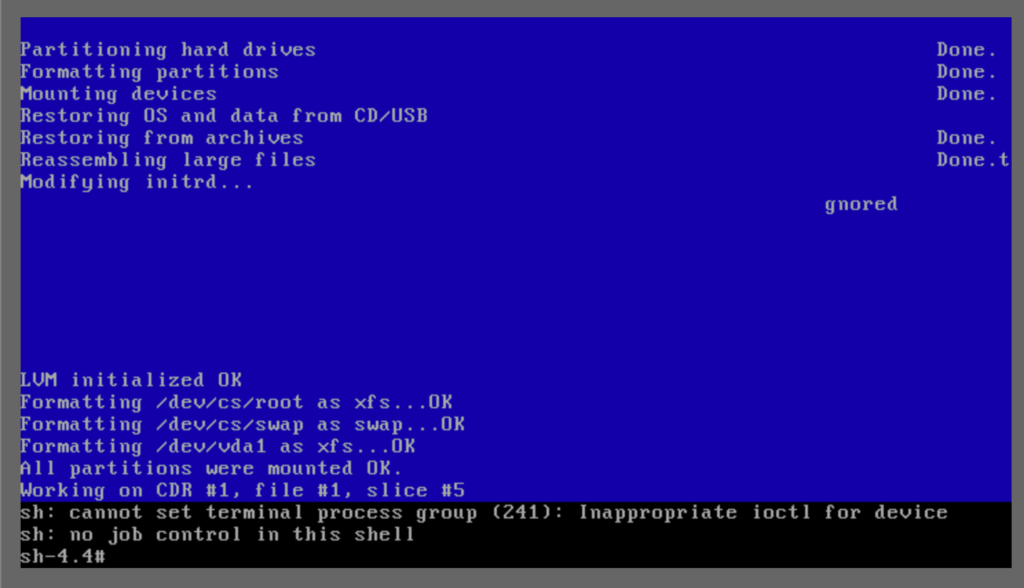
プロンプトでは、下記のコマンドを叩いていく。(xの部分は、バックアップ元のLinuxカーネルのバージョンにより異なる。)
sh-4.4# cd /boot/
sh-4.4# mkinitrd -f -v initramfs-x.x.xx-xxx.xx.x.elx.x86_64.img x.x.xx-xxx.xx.x.elx.x86_64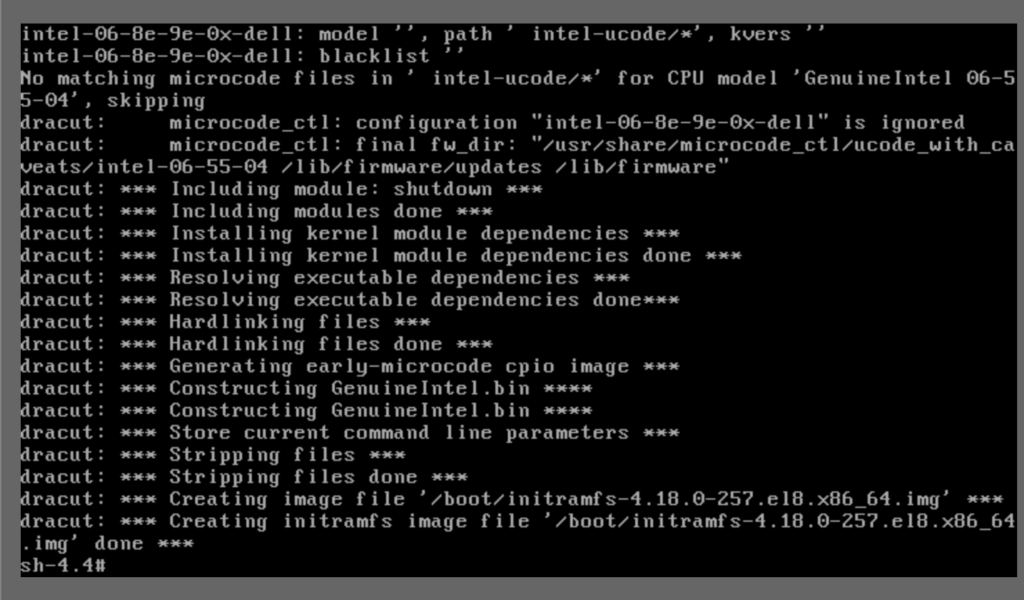
上記まで来たら、exit と入力。
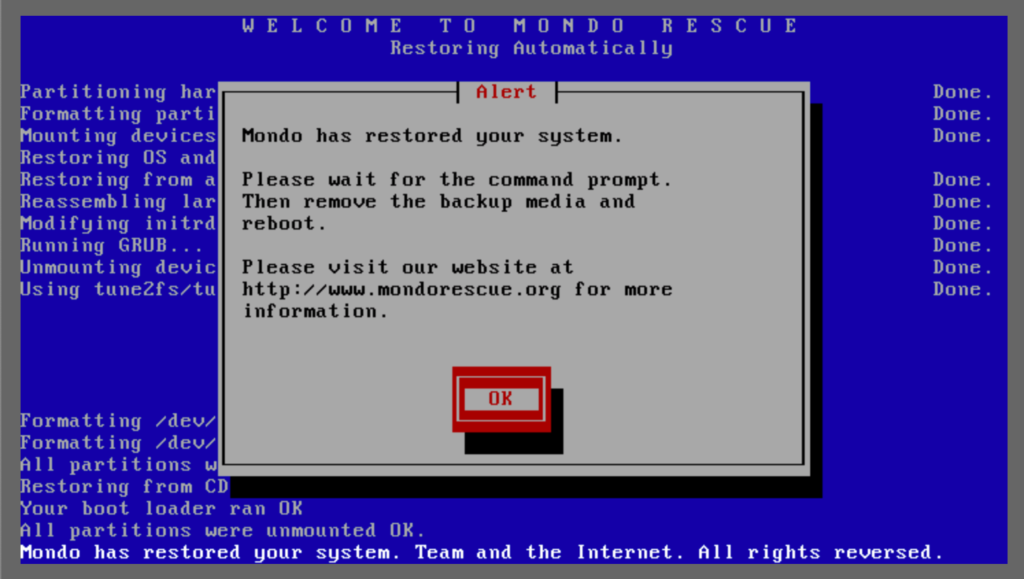
今度は、上記の画面になるので、Enterを押すと、ターミナルが表示され、”exit”コマンドで再起動するように促される。
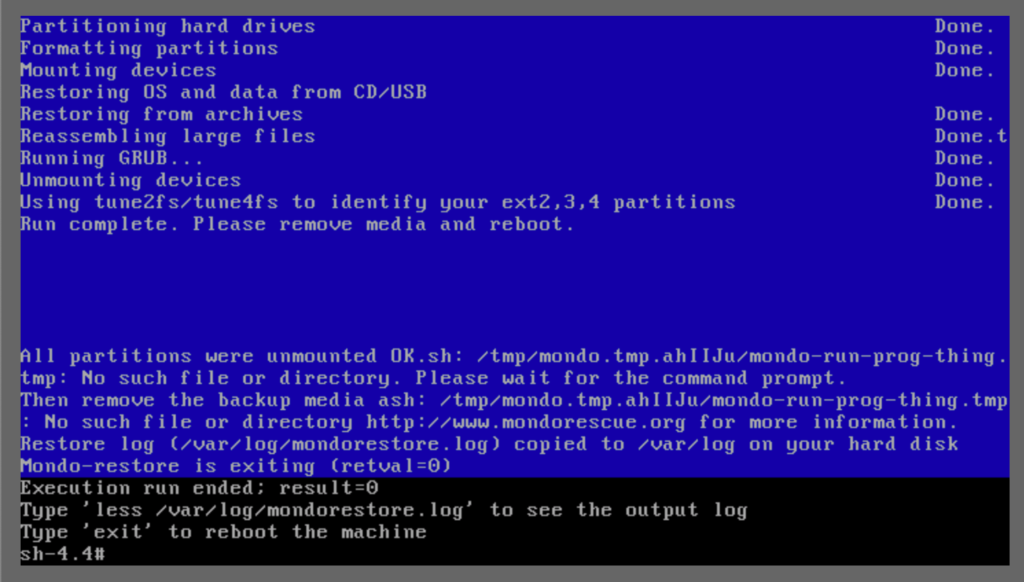
多分実機だと再起動なんだろうが、さくらVPSの場合は、一旦シャットダウンとなり、VPS管理画面から改めてサーバーを起動する。
・・・と、手順はあってるはずなんだが、”Missing operating system. No bootable device.”とでて、システムが起動しない。
全く同じVPSにリストアするなら、initrd の再生成はいらない、という情報もあったので、試してみたが同じように起動しない。
Ubuntuでの例だが、mondoarchive で使用中のカーネルがちゃんと検出されてないので、明示的に指定が必要、という情報があったが・・・これか?
mondo rescueを使ってもリストアに複雑な手順がいる、ということなら、あんまり使うメリットがないな・・・
それに、さくらVPSだと、アップできるisoイメージのファイルサイズに上限あるので、最初は良いが、だんだんisoイメージが肥大してくると、バックアップから除外しないといけないデータが出てくる。
どのみちmondo rescueだけでフルバックアップ&リストアができないのであれば、OSや各種ソフトのインストールはクリーンインストールの手順で復元し、設定やらデータはrsyncコマンドか何かでバックアップしておき、それを戻す・・・という手順で割り切ったほうが多少手間はかかるが、確実性は高いか?
さくらVPSからNASへrsyncで直接送り込むなり、WebDAV経由でNASをマウントして、そこへrsyncでもいいだろうし・・・
とにかく、システムが起動しなくなっちゃったので、もう一度インストールし直すしかないか・・・
いっそ、有料オプションながら、自動バックアップ機能があるConohaに乗り換える手もあるが。